有时我们经常需要将Excel中的表格作为图片保存下来,此时大家通常都是利用屏幕截图工具,手动将需要的部分截取下来并保存。其实在Excel中,利用“选择性粘贴”就可以直接将表格变成图片了。首先,在表格中选择要转换为图片的单元格区域。
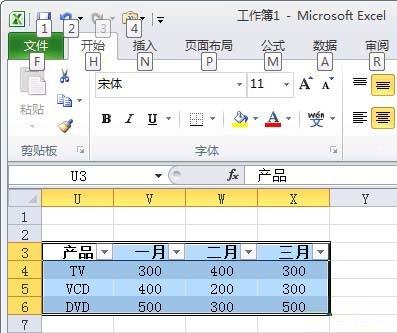
选中要转换为图片的表格区域 对选中区域单击鼠标右键,选择“复制”,或直接按键盘上的Ctrl-C将该区域复制到剪贴板。然后在表格中的空白单元格处单击鼠标右键,移动鼠标指向“选择性粘贴”。
Excel中只打印图表以外内容的技巧
Excel中只打印图表以外内容的技巧 当需要打印Excel图表时,可以直接选中图表,然后使用“文件|打印”命令进行打印,也可以直接单击工具栏中的“打印”按钮。而如果不想打印图表,只想打印图表以外的其它区域,则可以选中这些区域,然后使用“文件|打印”命令打开“打印”对话框,在“打印内容”下面选中单选框“选中区域”,再单击“确定”进行打印。 这是比较简单的情况,当工作表比较庞大,而图表以外的数据区域又不相邻时,使用上述方法打印图表以外的区域就会非常麻烦。有没有一种办法可以解决这个棘手的问题呢? 下面所介绍的方
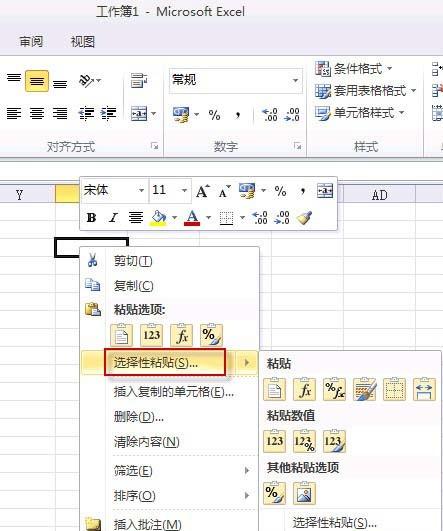
鼠标指向选择性粘贴 在“选择性粘贴”展开的菜单中点击“其他粘贴选项”一栏中的“图片”,这样刚才复制的表格部分就变成一张图片了。

将表格粘贴为图片 想把图片单独提取出来,只要在图片上点击鼠标右键,然后选择“图片另存为”就可以了。
Excel2010中如何按照颜色筛选
Excel2010中如何按照颜色筛选 平时在使用excel时,我们常常会用不同的颜色标识不同数据,这时我们可通过筛选功能,按颜色筛选出标注了颜色的单元格。 操作方法 1、原始数据表如图所示,其中分别在一些单元格中标注了黄色和红色。 2、单击“产品名称”列上的筛选按钮,选择“按颜色筛选”,并挑选颜色,例如“黄色”。 推荐:点击免费下载最新版WPS办公软件 》》查看更多 3、最终结果如图所示。


